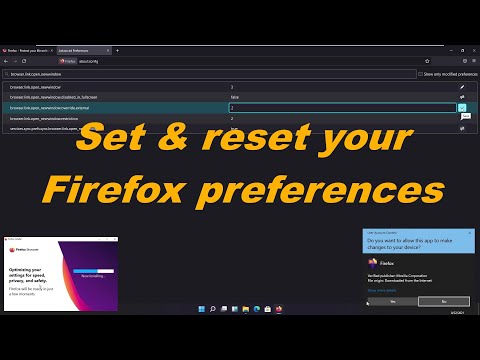Mi a Tiszta bootállapot a Windows 10/8/7? Hogyan kell végrehajtani a Clean Boot? Mi a különbség a Safe Mode és a Clean Boot State között a Windows rendszerben? Nos, legtöbben ismerik a Biztonságos mód a Windows rendszerben. Amikor újraindítja a Windows operációs rendszert, és megnyomja a gombot F8 gombot a billentyűzeten, beírja a Biztonságos mód. A biztonságos indítás módja minimális előre meghatározott készletet és illesztőprogramokat tartalmaz a Windows operációs rendszer indításához.
Tiszta bootállapot
Másrészről ott van a Tiszta bootállapot amely a fejlett Windows-problémák diagnosztizálására és hibaelhárítására szolgál. Ha a számítógép nem indul el rendesen, vagy ha hibát észlel, amikor elindítja a számítógépet, amelyet nem tud azonosítani, úgy ítélheti meg, hogy "tiszta rendszerindítást" hajt végre.
Amikor a számítógépet tiszta rendszerindításkor elindítja, a számítógép elindult minimális számú illesztőprogram és indítási program használatával indul, és mivel a számítógép minimális számú illesztőprogrammal kezdődik, egyes programok nem működnek a várakozásoknak megfelelően.
A tiszta rendszerindítási hibaelhárítás célja egy teljesítményprobléma elkülönítése. A tiszta rendszerindítással kapcsolatos hibaelhárításhoz számos műveletet kell végrehajtania, majd minden egyes művelet után indítsa újra a számítógépet. Előfordulhat, hogy manuálisan kell letiltania egy elemet a másik után, hogy megpróbálja megkeresni azt, amelyik okozza a problémát. Miután azonosította az elkövetőt, fontolja meg annak eltávolítását vagy letiltását.
A Clean Boot végrehajtása
Tiszta rendszerindítási állapot megadásához írja be msconfig indítsa el a keresést és nyomja meg az Enter billentyűt a Rendszerkonfigurációs segédprogram megnyitásához. Kattintson az Általános fülre, majd válassza a Szelektív indítás parancsot. Törölje a Indítási tételek betöltése jelölje be a jelölőnégyzetet, és biztosítsa azt A rendszerszolgáltatások betöltése és Használja az eredeti rendszerindítási konfigurációt ellenőrzik.

Ezután kattintson a Szolgáltatások fülre. Válaszd ki a Az összes Microsoft szolgáltatás elrejtése jelölőnégyzetet. Most kattintson Letiltja az összeset.

Ha a tiszta csizma segített a hiba kijavításában, finom! Az Általános lapon kattintson a Törölje a Rendszer szolgáltatások betöltése jelölőnégyzetet, kattintson az Alkalmaz / OK gombra, és indítsa újra.
A Windows konfigurálásához a normál indítási állapot használatához egyszerűen törölje a módosításokat.
A legjobb, ha először létrehozni egy rendszer-visszaállítási pontot!
Tekintse meg ezt a bejegyzést, ha az Eredeti rendszerindítási beállítás használata szürkén jelenik meg a Windows 10 rendszerben. Lehet, hogy olvassa el a Hardver Clean Boot programot is.